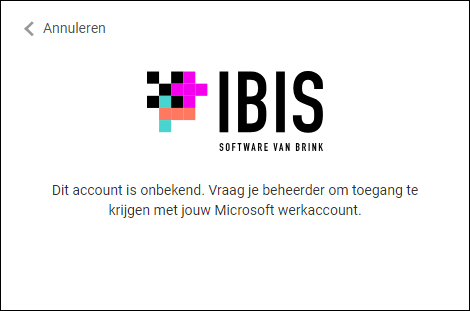Wanneer u succesvol bent ingelogd zult u de aan u gepubliceerde Ibis applicaties terugvinden in de eerder geïnstalleerde Remote Desktop app. Deze kunt u terug vinden in het Windows Startmenu of door in de Windows Taakbalk in het 'Zoeken' vak (een deel van) op 'Remote Desktop' in te typen, waarna de applicatie wordt getoond:
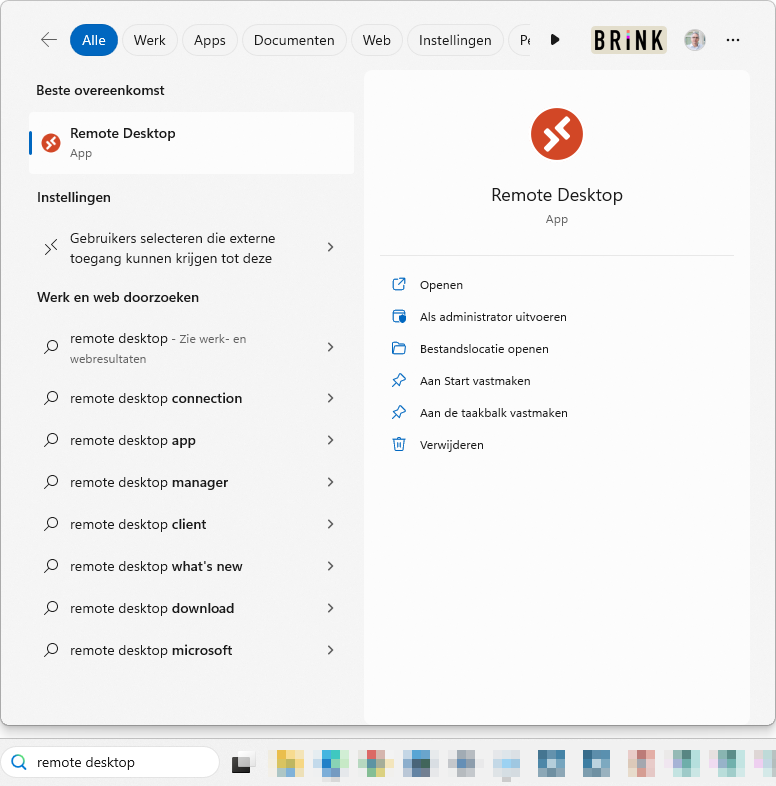
Tevens zullen deze gepubliceerde Ibis applicaties, bij Microsoft Windows gebruikers, terug te vinden zijn in het Windows Startmenu:
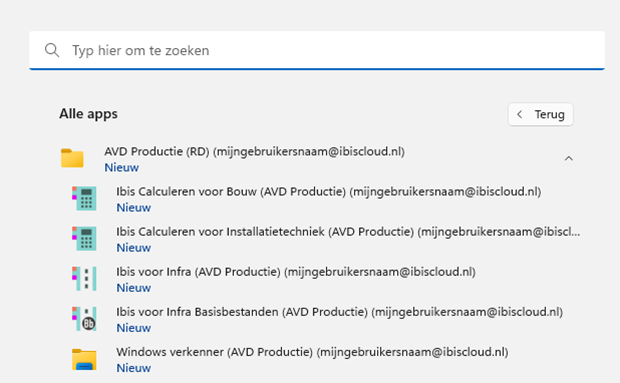
Het voordeel hiervan is dat de Ibis applicaties naadloos integreren in uw eigen Windows omgeving. De snelkoppelingen zijn tevens ook vast te pinnen aan de Windows Taakbalk.
Wanneer u voor de eerste keer de Ibis voor Infra start zal gevraagd worden naar een uw Ibiscloud account en het bijbehorende wachtwoord:
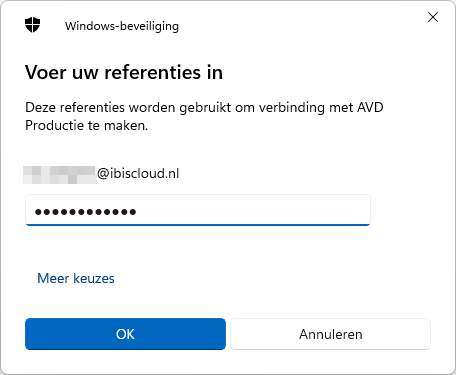
Wanneer u deze gegevens heeft ingevuld en op 'OK' heeft geklikt start Ibis voor Infra op. Hiervan wordt een voortgangsscherm getoond:
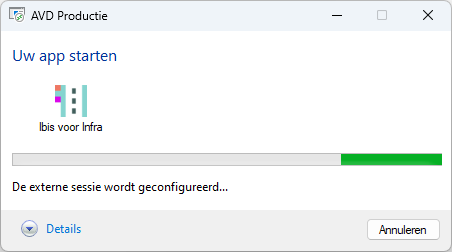
Als Ibis voor Infra is opgestart verschijnt vervolgens nogmaals een inlogvenster voor het inloggen in Ibis voor Infra via het online klantenportal mijn.ibis.nl:
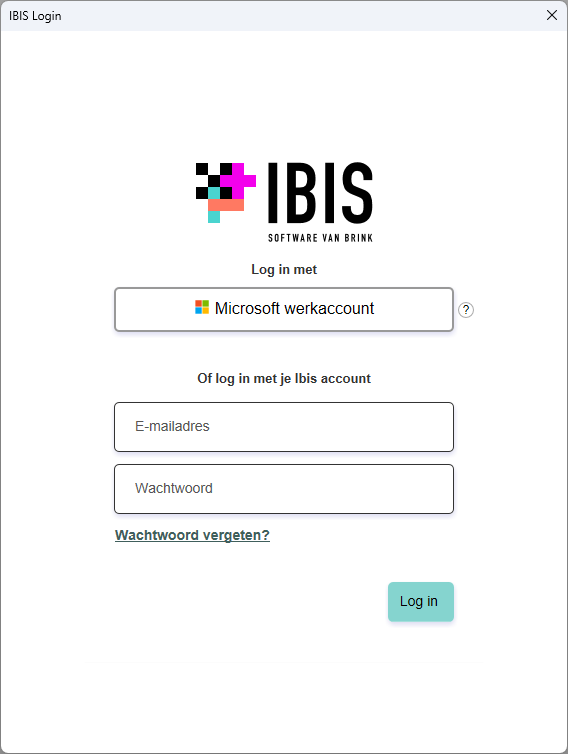
Log hier in het Microsoft werkaccount of met het e-mailadres en wachtwoord zoals dat bekend is op mijn.ibis.nl. Hierna wordt Ibis voor Infra opgestart en kan er met de applicatie worden gewerkt.
LET OP: Deze inloggegevens verschillen met uw Ibiscloud account.
Inloggen met het Microsoft werkaccount
Als gekozen wordt om met het Microsoft werkaccount in te loggen verschijnt eenmalig het volgende venster:
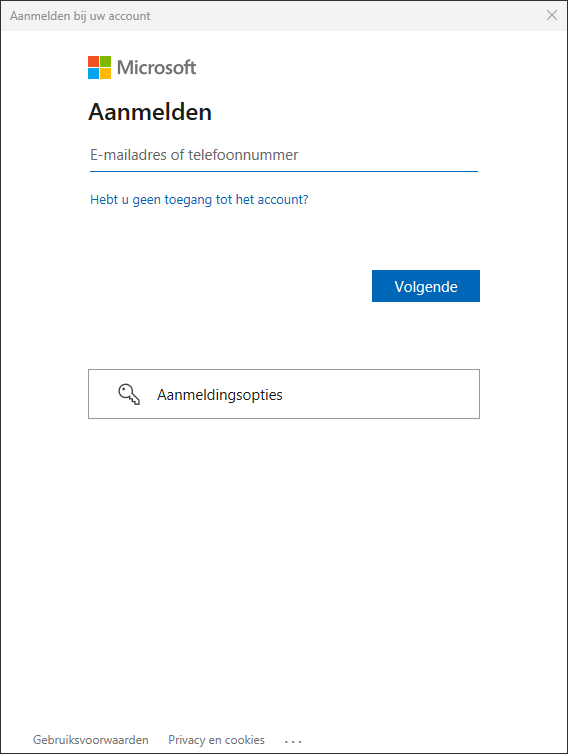
Vul hier uw e-mailadres is waarmee u ook op zakelijk inlogt:
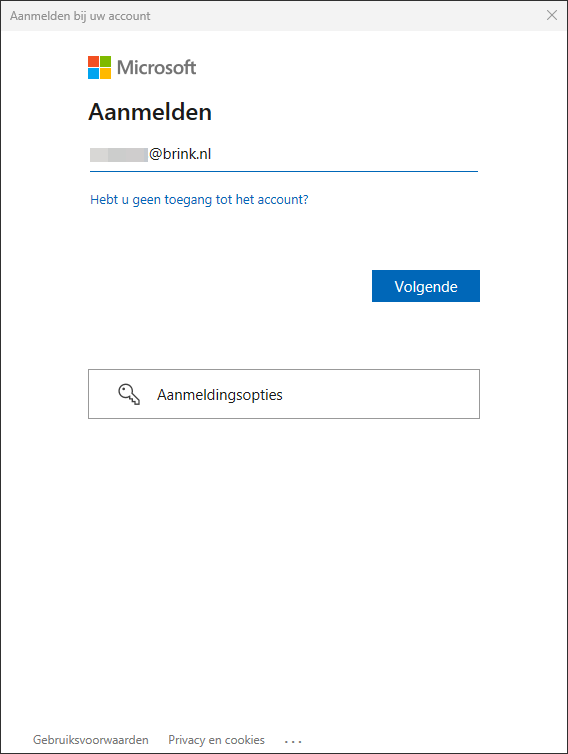
En klik op de knop 'Volgende' waarna het volgende venster wordt getoond:
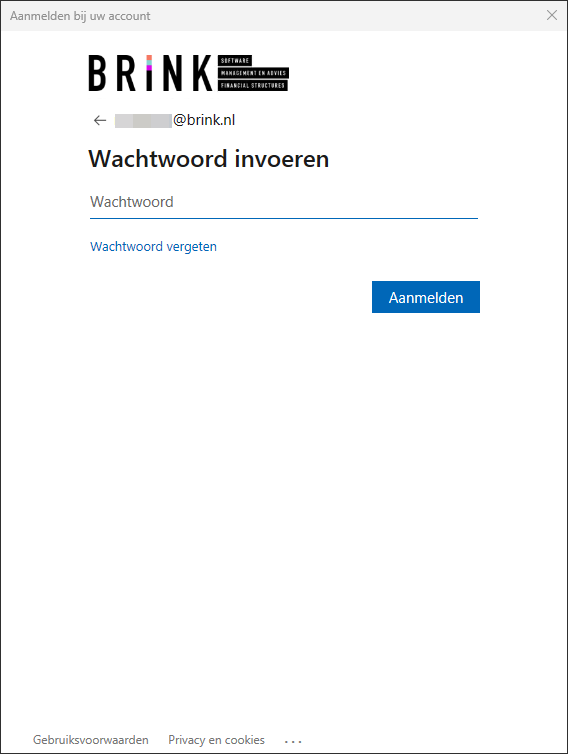
Vul hier uw wachtwoord in dat hoort bij het hiervoor ingetype zakelijke e-mailares en klik op de knop 'Aanmelden'.
LET OP: |
Deze inloggegevens verschillen met uw Ibiscloud account. Als u hierboven met een verkeerd e-mailadres en wachtwoord inlogt krijgt u onderstaande melding:
Als u bovenstaande melding krijgt moet u contact opnemen met de Helpdesk van Brink Software waarna zij dit voor u kunnen herstellen. |